Uno degli aspetti più importanti di qualsiasi software, grande o piccolo, è la sua personalizzazione. Mentre ad alcune persone piace avere ogni opzione e controllo sullo schermo in ogni momento, altri potrebbero preferire nascondere alcuni elementi a titolo definitivo. Con un po 'di tempo, puoi ottenere tutte le tue app e anche il sistema operativo (OS) stesso configurato nel modo che preferisci 8 Geeky Ways per personalizzare Windows secondo le tue esigenze 8 Geeky Ways per personalizzare Windows secondo le tue esigenze Personalizzare Windows potrebbe aiutare navighi nel tuo computer e chiunque può farlo. Esatto, anche se ti senti leggermente analfabeta, dovresti ottimizzare la tua configurazione. Abbiamo coperto le tue opzioni qui. Leggi di più .
Vi abbiamo mostrato come nascondere qualsiasi cosa in Windows Come nascondere qualsiasi cosa in Windows Come nascondere qualsiasi cosa in Windows Windows consente di modificare e personalizzare quasi tutto. Ti mostriamo come usare questi superpoteri per far sparire le cose. Leggi di più per mantenere le cose snelle come preferisci, ma non coprono piccole parti e pezzi di app specifiche. Diamo un'occhiata ad alcuni elementi dei programmi Windows comuni che possono essere nascosti per un'esperienza più pulita o semplicemente per salvare lo spazio sullo schermo.
1. L'emoticon di Internet Explorer
Mentre Microsoft spinge Edge come browser di riferimento Guida rapida e sporca a tutte le impostazioni di Microsoft Edge Guida rapida e sporca a tutte le impostazioni di Microsoft Edge Se decidi di utilizzare Edge, la prima cosa che devi fare è impostare il browser su, che include il tweaking di tutte le impostazioni in base alle tue esigenze. Ecco tutto ciò che devi sapere. Maggiori informazioni per gli utenti di Windows 10, la versione più recente di Windows include ancora Internet Explorer 11 per la compatibilità con le versioni precedenti (e quelli che eseguono Windows 7 o 8 hanno ancora IE 11). Dal momento che IE 11 non è così male come le versioni precedenti Sorpresa: Internet Explorer 11 è maturata in un browser moderno Sorpresa: Internet Explorer 11 è entrato in un browser moderno Ricorda Internet Explorer 6? Bene, Internet Explorer non è più orribile. Sia che ti piaccia o no, non puoi negare che è migliorato notevolmente e ora è degno di prendere il suo posto accanto ad altri ... Per saperne di più, potresti trovarti a utilizzarlo di volta in volta, specialmente se sei costretto a usarlo per lavoro.
Spero che un giorno possa rimuovere la faccina da Internet Explorer. Smetti di aggiungere inutili ciarpame, rendilo opzionale. #Windows 10
- PLW (@Mr_Gibblets), 1 agosto 2016
Coloro che utilizzano IE 11 potrebbero notare una piccola icona faccina nell'angolo in alto a destra, proprio accanto alla scheda Impostazioni. Questa icona serve come un modo semplice per inviare un feedback a Microsoft su IE, ma sporge rispetto agli altri pulsanti piatti e probabilmente non ti interessa comunque dare un feedback su IE. Per rimuoverlo, è possibile eseguire una politica di modifica rapida Criteri di gruppo di 12 modi Windows può rendere il PC migliore 12 modi Criteri di gruppo di Windows può rendere il PC migliore Il criterio di gruppo di Windows garantisce un controllo avanzato sul sistema, senza dover fare confusione con registro di sistema. Ti mostreremo come personalizzare facilmente Windows in modi che non pensavi fossero possibili. Leggi di più o mod di registro.
Se stai usando una versione Professional o migliore, un aggiornamento a Windows 10 Pro vale $ 99? L'aggiornamento a Windows 10 Pro vale $ 99? Windows 10 Pro offre più funzionalità, ma porta anche un cartellino del prezzo di $ 99 per l'aggiornamento dalla versione Home. Ecco cosa devi sapere per decidere se le caratteristiche professionali valgono l'aggiornamento. Per saperne di più su Windows 7-10, è possibile sbarazzarsi di questo smiley utilizzando i Criteri di gruppo. Digitare gpedit.msc nel menu Start per aprire l'editor e selezionare Configurazione utente> Modelli amministrativi> Componenti di Windows> Internet Explorer> Menu Browser .
In questo menu, trova il menu Aiuto: rimuovi l'opzione di menu "Invia feedback" e cambiala in Abilitato . Dopo aver riavviato IE, lo smiley sarà sparito.
Se non si ha accesso all'editor Criteri di gruppo, è possibile apportare questa modifica nel Registro di sistema 5 Correzioni del Registro di sistema di Windows 10 per migliorare e sbloccare caratteristiche 5 Registro di Windows 10 modifiche per migliorare e sbloccare funzionalità L'editor del Registro di sistema è l'unico modo per abilitare alcune delle funzionalità nascoste di Windows 10. Qui ti mostreremo semplici modifiche come abilitare il tema scuro o nascondere le cartelle. Leggi di più .
Digita regedit nel menu Start per aprire il registro (ricordandoti di stare attento mentre sei qui) e scorri fino a:
HKEY_CURRENT_USER \ SOFTWARE \ Policies \ Microsoft Fare clic con il tasto destro del mouse sulla cartella Microsoft per creare una nuova chiave, denominandola Internet Explorer . Fai clic con il pulsante destro del mouse sulla cartella appena creata e crea un'altra nuova chiave denominata Restrizioni . Infine, fare clic con il pulsante destro del mouse all'interno della cartella Restrizioni per creare un nuovo valore DWORD (32 bit) . Chiamalo NoHelpItemSendFeedback e assegnagli un valore di 1. Non più smile!
2. Controlli di Windows Media Player
Mentre ci sono un sacco di lettori multimediali alternativi 4 Windows Media Player Alternative per Windows 8 4 Windows Media Player Alternative per Windows 8 Leggi di più disponibile, Windows Media Player è ancora in circolazione e porta a termine il lavoro. A volte, tuttavia, i controlli all'interno di Media Player non scompaiono quando stai guardando un video. Questo è uno spreco di spazio irritante.
Mi infastidisce un po 'quando un gruppo di media della chiesa non si preoccupa nemmeno di nascondere i controlli del lettore di Windows Media Player sulla proiezione.
- josh (@joshua_groppel), 1 luglio 2012
Per garantire che i controlli si nascondano quando stai guardando qualcosa, controlla le seguenti due impostazioni. Innanzitutto, premi F10 per visualizzare la barra dei menu, quindi seleziona Strumenti> Opzioni . Assicurarsi che Consenti l'opzione Nascondi automaticamente i controlli di riproduzione sia abilitata, quindi fare clic su OK per salvare le impostazioni.
Dopodiché, vai alla scheda Prestazioni in Opzioni e assicurati che l' opzione Visualizza i controlli a schermo intero sia deselezionata sotto l'intestazione Riproduzione video . Infine, se i controlli non si nascondono ancora per te, assicurati che il cursore del mouse sia lasciato sulla parte superiore del video - se lo sposti su un'altra schermata Come essere più produttivo con i monitor Dual Come essere più produttivo con i monitor Dual You bisogno di spazio per diversi documenti, per avere una panoramica e passare rapidamente tra le attività. Ciò che è vero per la tua scrivania si applica anche al tuo spazio di lavoro virtuale. Ti mostriamo come è importante. Ulteriori informazioni, i controlli potrebbero non nascondersi correttamente.
3. Scheda Cronologia / memoria della calcolatrice
La calcolatrice di Windows è una delle funzionalità più sottovalutate dell'OS 6 Funzionalità non apprezzate del sistema operativo Windows 6 Funzionalità non apprezzate del sistema operativo Windows Ci sono un sacco di funzionalità di Windows che usi ogni giorno, ma alcune che potresti non aver mai visto. Diamo un po 'di credito a questi strumenti sottovalutati. Leggi di più . Anche se non è uno strumento super-entusiasmante da usare, ha ottenuto una nuova mano di vernice in Windows 10, insieme ad alcuni nuovi strumenti di conversione. Probabilmente hai notato la scheda aggiuntiva sul lato destro dell'app che mostra calcoli e numeri recenti memorizzati in memoria, ma non è immediatamente ovvio come nasconderlo.
Stupito e sorpreso di scoprire che il calcolatore di Windows 10 è ora ridimensionabile, con una cronologia / colonna di memoria se la finestra è abbastanza ampia.
- Christoph Nahr (@ChrisNahr), 12 agosto 2016
Se trovi che la scheda Cronologia / Memoria occupi troppo spazio o semplicemente non vuoi vederla, tutto ciò che devi fare è ridimensionare la finestra orizzontalmente cliccando e trascinando sul bordo sinistro o destro della finestra. Dopo un certo punto, la scheda extra scomparirà e rimarrai con la sola calcolatrice - questo rende anche i pulsanti della calcolatrice più grandi, il che è perfetto per gli utenti touch-screen Come attivare il touchscreen in Windows 10 Come attivare il touchscreen in Windows 10 Sì, puoi attivare e disattivare il touchscreen! Vi mostriamo come è fatto e come impostare una scorciatoia per renderla comoda. Leggi di più .
Per ulteriori accorgimenti, controlla le caratteristiche della calcolatrice nascosta che potrebbero farti risparmiare 9 Caratteristiche del Calcolatore di Windows trascurate per salvare la tua giornata (e denaro) 9 Funzionalità del Calcolatore di Windows trascurate per salvare la tua giornata (e denaro) Il classico calcolatore di Windows contiene molte funzionalità trascurate. Li portiamo alla luce e ti mostriamo come puoi usare questa app per fare matematica più velocemente, elaborare calcoli insoliti e risparmiare denaro. Leggi di più .
4. Barra delle applicazioni e barre degli strumenti
La barra delle applicazioni di Windows è un ottimo strumento, ma può diventare rapidamente ingombra di tutti i tipi di pelucchi che non usi quasi mai. C'è un sacco di personalizzazioni che puoi eseguire sulla barra delle applicazioni 7 Suggerimenti per personalizzare la barra delle applicazioni di Windows 10 7 Suggerimenti per personalizzare la barra delle applicazioni di Windows 10 La barra delle applicazioni rimane una funzionalità di pinzatura in Windows 10. È stato dato un nuovo look e nuove funzionalità, incluso Cortana. Ti mostriamo tutte le modifiche per rendere la barra delle applicazioni tua. Leggi di più su Windows 10, inclusi alcuni passaggi che puoi eseguire per ridurlo.
Fare clic con il tasto destro del mouse su uno spazio vuoto sulla barra delle applicazioni e selezionare Impostazioni per accedere alle opzioni pertinenti. Abilita Nascondi automaticamente la barra delle applicazioni in modalità desktop e la barra delle applicazioni scivolerà via ogni volta che il mouse non è posizionato nella parte inferiore dello schermo. Abilitare Usa i piccoli pulsanti della barra delle applicazioni anche per ridurli un po 'e ti dà spazio per altre icone se ne hai bisogno.
Per fare in modo che Cortana usi un'icona o nasconda completamente, invece di occupare spazio con un'enorme barra di ricerca, fai clic con il tasto destro del mouse sulla barra delle applicazioni e scegli Cortana> Mostra icona Cortana o Nascosta per ridurre lo spazio occupato.
A seconda delle funzionalità del sistema, è possibile che sia disponibile l'inchiostro di Windows e / o la tastiera touch. Come utilizzare o disattivare la tastiera di Windows 8 Touch Come utilizzare o disattivare la tastiera di Windows 8 Touch La digitazione su uno schermo tattile è molto più semplice se si conoscono tutti i trucchi! Se si digita frequentemente sul tablet Windows 8, valutare l'aggiornamento a Windows 8.1! Viene fornito con molte funzioni migliorate come questo ... Leggi più pulsanti sul lato destro della barra delle applicazioni - è possibile nascondere questi con un tasto destro del mouse su spazio vuoto, seguito da deselezionare Mostra Windows Ink Workspace pulsante e Mostra tastiera touch .
Infine, mentre le barre degli strumenti personalizzate sulla barra delle applicazioni possono essere utili 7 Barre degli strumenti utili che è possibile aggiungere alla barra delle applicazioni di Windows 7 Barre degli strumenti utili che è possibile aggiungere alla barra delle applicazioni di Windows Il desktop di Windows può essere uno spazio di lavoro superproduttivo. Le barre degli strumenti nativi possono aiutarti a renderlo ancora più efficiente mettendo scorciatoie e informazioni a portata di mano. Diamo un'occhiata più da vicino. Per saperne di più, è anche possibile nascondere le barre degli strumenti posizionate dal produttore che non si utilizzano, ad esempio HP Support Assistant. Per fare ciò, fai ancora clic con il tasto destro del mouse sullo spazio della barra delle applicazioni ed espandi le barre degli strumenti per visualizzare tutto ciò che è disponibile. Se hai le barre degli strumenti Desktop o Indirizzo che mostrano e non le vuoi, puoi deselezionarle qui.
Che altro nascondi?
Questa lista è un po 'un mash-up di oggetti da nascondere, ma è comunque bene sapere come regolare quella piccola icona che ti stava facendo impazzire. Mentre ci sono cose che ci infastidiscono su Windows 10 7 Cose che davvero ci infastidiscono su Windows 10 7 Cose che ci infastidiscono davvero su Windows 10 Non è un segreto che Windows 10 non sia perfetto. Cortana si configura come invadente, gli aggiornamenti obbligatori possono causare problemi e molto sembra cotto a metà. Presentiamo la nostra top 7 dei fastidiosi fastidi di Windows 10. Leggi di più che non sono così facili da risolvere, con frutta a sospensione che puoi regolare a tuo piacimento in pochi minuti.
Alla ricerca di più divertimento nascosto? Scopri le cache nascoste di Windows che puoi svuotare 7 Cache Windows nascoste e come svuotarle 7 Cache Windows nascoste e come cancellarle I file memorizzati nella cache possono occupare molti byte. Mentre gli strumenti dedicati possono aiutarti a liberare spazio su disco, potrebbero non chiarire tutto. Ti mostriamo come rilasciare manualmente lo spazio di archiviazione. Leggi di più con i giusti metodi.
Quali piccoli pezzi delle app di Windows nascondi? Facci sapere cos'altro potremmo aggiungere a questa lista nei commenti!

![Cos'è un'APU? [La tecnologia ha spiegato]](https://www.tipsandtrics.com/img/technology-explained/264/what-is-an-apu.png)
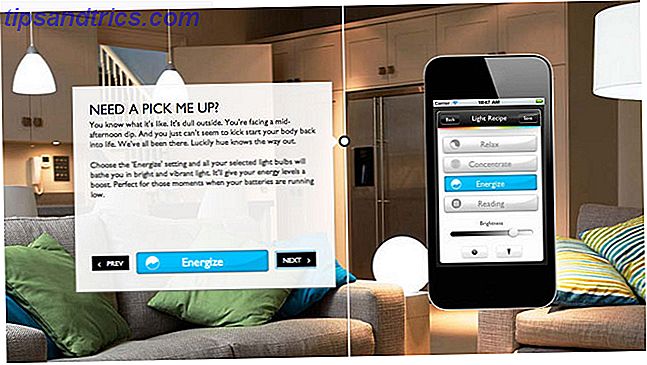
![Come funziona un disco rigido? [La tecnologia ha spiegato]](https://www.tipsandtrics.com/img/technology-explained/632/how-does-hard-drive-work.jpg)